Jak naprawić błąd aktualizacji Windows 10 o kodzie 0x800F0922?
Problem: Witajcie. Z jakiegoś powodu aktualizacja KB3213986 podczas instalacji generuje błąd. Próbowałem ją zainstalować już kilka razy, lecz na końcu procesu pojawia się wiadomość błędu i wszystkie zmiany zostają wycofane. Czy możecie mi pomów? Jest naprawdę mało informacji o tym błędzie w sieci… Dzięki z góry!
Rozwiązany problem
Błąd o kodzie 0x800F0922 to błąd systemu Windows, który może ostrzegać o dwóch problemach przy aktualizowaniu Windowsa 10 bądź instalacji określonych aktualizacji. Gdy coś pójdzie nie tak z procedurą, użytkownik otrzymuje wiadomość błędu:
Niektóre aktualizacje nie zostały zainstalowane
Znalezione błędy:
Kod: 0x800F0922 Windows Update natrafił na błąd.
Błąd ten oferuje też pomoc w naprawieniu problemu. Pomoc ta jednak nie zawsze pomaga. Możemy jednak zapewnić, że naprawa błędu 0x800F0922 i instalacja aktualizacji jest możliwa.
Większość ludzi mających problem z tym błędem poinformowało specjalistów, że błąd 0x800F0922 pojawia się podczas instalacji aktualizacji KB3213986. Przez to inżynierzy uznali na początek, że źródłem problemu jest sama aktualizacja bądź część jej plików, które mogły zostać uszkodzone podczas instalacji.
Bliższe przyjrzenie się sytuacji ujawniło, że starsze aktualizacje Windowsa 10 także natrafiają na błąd 0x800F0922, choć dużo rzadziej. Dodatkowo, przyczyną problemu może być brak miejsca na określonej partycji systemowej bądź awaria usługi Windows Update.
Na koniec, z listy możliwych przyczyn nie powinno się wyłączać infekcji wirusowej bądź malware. Podczas, gdy błąd ten nie był tak częsty we wcześniejszych aktualizacjach Windowsa, wygląda na to, że wydanie łatki KB3213986 pogorszyło sytuację.
Bardziej zaawansowani użytkownicy Windowsa 10 mogą znaleźć winowajcę i naprawić błąd samemu. Ci, którzy nie znają systemu mogą jednak potrzebować instrukcji, jak naprawić błąd aktualizacji systemu Windows 10 o kodzie 0x800F0922.
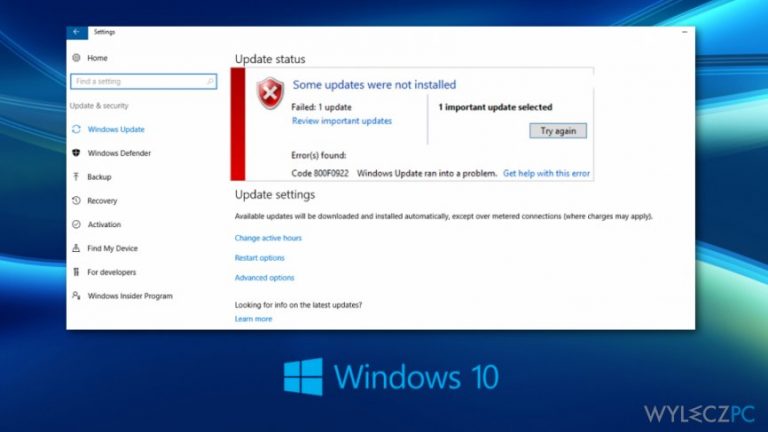
Dodatkowo, ten sam błąd 0x800F0922 może pojawić się przy instalacji bądź aktualizacji .NET framework. W takiej sytuacji użytkownicy otrzymują inną wiadomość błędu, taką jak:
The following feature couldn’t be installed:
.NET Framework 3.5 (includes .NET 2.0 and 3.0)The changes couldn’t be completed. Please reboot your computer and try again.
Error code: 0x800F0922
Niestety, ponowne uruchomienie nie zawsze pomaga naprawić błąd frameworka .NET. By naprawić ten problem, będziesz musiał aktywować .Net Framework 3.5, uruchomić usługę Deployment Image Servicing and Management (DISM), bądź przebudować wartości znajdujące się w Performance Counter Library Values.
Metody naprawy błędu aktualizacji Windows 10 o kodzie: 0x800F0922
Jeśli proste rozwiązania, takie jak uruchomienie ponowne komputera czy narzędzie do rozwiązywania problemów Windows Update, nie pomogły pozbyć się błędu 0x800F0922, powinieneś spróbować innych opcji. Instalacja aktualizacji jest bardzo ważna, by komputer był mniej podatny na cyberataki i byś miał najlepsze wrażenia z jego korzystania.
Opcja 1. Uruchom narzędzia DISM i SFC
- W wyszukiwarce Windows wpisz cmd.
- Kliknij drugim przyciskiem na Wiersz poleceń i wybierz opcję Uruchom jako administrator.
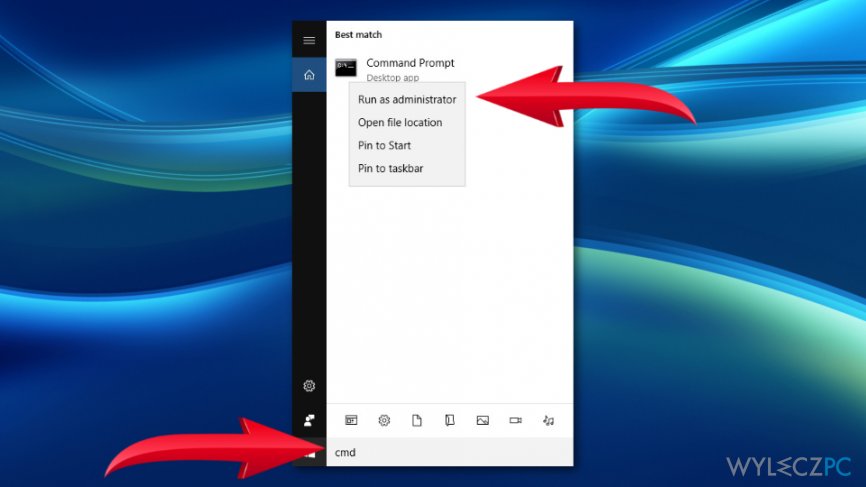
- Wpisz komendę sfc /scannow command i wciśnij Enter.
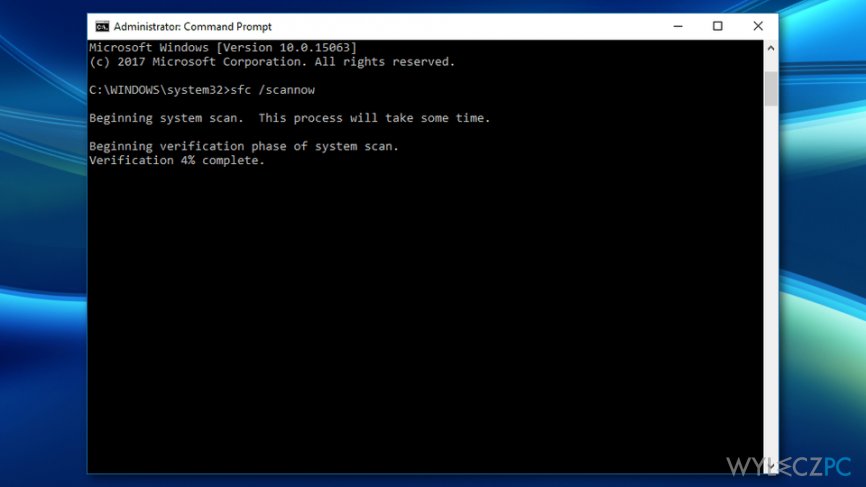
- Wpisz następujące komendy i potwierdź je Enterem:
DISM.exe /Online /Cleanup-image /Scanhealth
DISM.exe /Online /Cleanup-image /Restorehealth - Zamknij Wiersz Poleceń i uruchom system ponownie.
Opcja 2. Zresetuj komponenty Windows Update
- Wciśnij przyciski Windows + X i wybierz Wiersz Poleceń (Admin).
- Wyłącz usługi BITS, Cryptographic, MSI Installer oraz Windows Update podając poniższe komendy w Wierszu Poleceń. Wciśnij Enter po każdej z nich:
net stop wuauserv
net stop cryptSvc
net stop bits
net stop msiserver
ren C:\\Windows\\SoftwareDistribution SoftwareDistribution.old
ren C:\\Windows\\System32\\catroot2 Catroot2.old -
Ostatnie dwie komendy są wykorzystywane do zmiany nazw folderów SoftwareDistribution i Catroot2. Po wykonaniu wszystkich komend, aktywuj usługi BITS, Cryptographic, MSI Installer oraz Windows Update Services podając następujące komendy w Wierszu Poleceń. Wciśnij Enter po każdej z nich:
net start wuauserv
net start cryptSvc
net start bits
net start msiserver
Na koniec, zamknij okno Wiersza Poleceń i uruchom ponownie komputer.
Opcja 3. Aktywuj .NET framework
Jeśli podejrzewasz, że przyczyną błędu 0x800F0922 jest wyłącozny .NET framework, wykonaj następujące kroki:
- Wciśnij Windows + X i wybierz Panel sterowania.
- Wpisz windows features w wyszukiwarce i wybierz opcję Włącz lub Wyłącz funkcje systemu Windows.
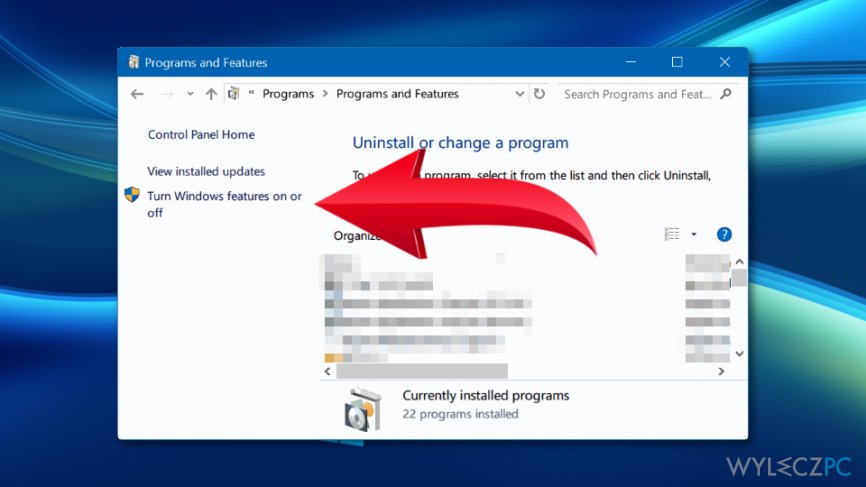
- Zaznacz pole przy .Net framework i wciśnij OK.
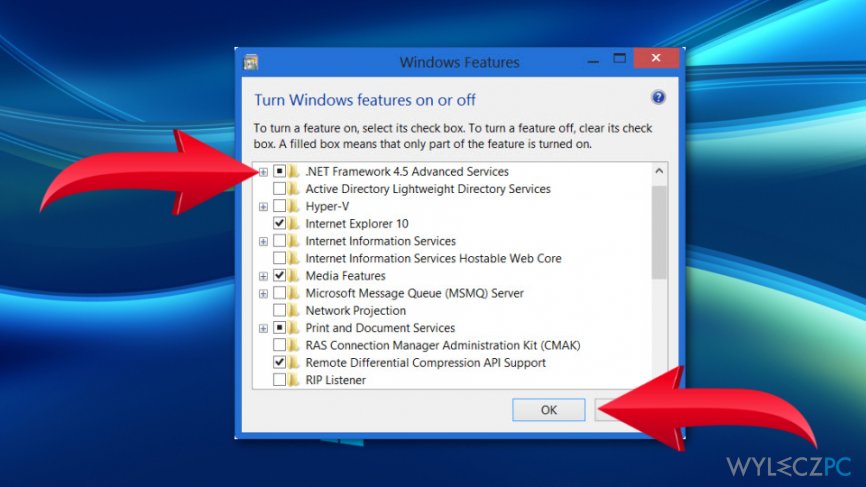
Opcja 4. Uruchom pełny skan systemu profesjonalnym antywirusem
By sprawdzić, czy problem nie został wywołany przez wirusa, przeskanuj komputer programem Fortect bądź innym zaufanym anty-malwarem. Wykryje on i usunie wirusy oraz potencjalnie niepożądane aplikacje. Poza tym, Reimage zapewni, że nie ma żadnych uszkodzonych wpisów w rejestrze, plików, cache oraz podobnych problemów. Mamy nadzieję, że artykuł ten pomógł Ci naprawić błąd 0x800F0922 oraz zainstalować aktualizacje WIndowsa 10 z powodzeniem.
Napraw automatycznie wszystkie problemy
Zespół wyleczpc.pl robi wszystko, by pomóc swoim użytkownikom rozwiązywać problemy z ich komputerami. Jeśli nie chcesz korzystać z ręcznych metod eliminacji problemów, skorzystaj z automatycznego oprogramowani. Wszystkie poniższe aplikacje zostały przetestowane i są polecane przez naszych fachowców. Lista tych narzędzi znajsuje się poniżej:
Gwarantujemy
zadowolenie
Zapobiegaj śledzeniu cię przez strony internetowe, dostawcę usług internetowych i inne podmioty
Aby pozostać całkowicie anonimowym i zapobiec śledzeniu cię przez dostawcę usług internetowych i rząd, powinieneś skorzystać z Private Internet Access VPN. Pozwoli ci to łączyć się z Internetem zachowując całkowitą anonimowość poprzez szyfrowanie wszystkich informacji oraz zapobiegać śledzeniu, reklamom i złośliwej zawartości. Co najważniejsze, powstrzymasz nielegalne działania inwigilacyjne, które NSA i inne instytucje rządowe prowadzą za twoimi plecami.
Szybko odzyskaj utracone pliki
Nieprzewidziane okoliczności mogą nastąpić w dowolnym momencie podczas korzystania z komputera: może się on wyłączyć z powodu przerwy w zasilaniu, może pojawić się BSOD lub komputer może zostać ponownie uruchomiony przez losowe aktualizacje systemu Windows, kiedy na kilka minut od niego odejdziesz. W efekcie możesz utracić swoje szkolne zadania, ważne dokumenty i inne dane. Aby odzyskać utracone pliki, możesz użyć Data Recovery Pro – ten program przeszukuje kopie plików, które są wciąż dostępne na twoim dysku twardym i szybko je odzyskuje.



Więcej informacji na temat "Jak naprawić błąd aktualizacji Windows 10 o kodzie 0x800F0922?"
Musisz się zalogować, aby móc dodać komentarz.